كيفية عكس شاشة iPad / iPhone على التلفزيون
هل كنت تحسد صديقك الوحيد القادر على عرض شاشة iPad / iPhone على جهاز التلفزيون؟ تريد أن تفعل الشيء نفسه ولكن تشعر بالخوف قليلاً مما دفعك إلى هنا. من السهل فعل ذلك حقًا وقد أتيت إلى المكان الصحيح لتتعلم كيفية عكس جهاز iPad على التلفزيون أو عكس شاشة iPhone على التلفزيون.
لا تتردد في القراءة لتحرير نفسك من قيود الشاشات الصغيرة لجهاز iPad أو iPhone ؛ من الأفضل بكثير مشاركة الصور ومقاطع الفيديو الخاصة بعطلتك مع العائلة والأصدقاء بمجرد أن تعرف كيفية القيام بذلك! لا مزيد من الازدحام على الأريكة البيضاء الجديدة التي اشتريتها للتو ولا مزيد من القتال من أجل الهواء حيث يحاول الجميع الاقتراب من بعضهم البعض للنظر إلى جهاز iPad أو iPhone الخاص بك!
الجزء 1: عرض جهاز iPad / iPhone على جهاز Apple TV
إذا كنت من محبي Apple أو معجبين بشركة Apple ، فمن المحتمل أن يكون منزلك مليئًا بأي شيء وكل شيء Apple. إذا كان لديك جهاز Apple TV ، فسيكون من الأسهل عليك نسخ محتوى جهاز iPhone أو iPad عليه – فمن السهل إرسال الشاشة ببضع تمريرات ونقرات باستخدام AirPlay.
الخطوات أدناه مخصصة لأجهزة iPhone ولكن يجب أن تعمل إذا كنت تريد نسخ iPad إلى Apple TV أيضًا.
- افتح مركز التحكم عن طريق التمرير لأعلى الحافة السفلية.
- اضغط على أيقونة AirPlay.
- من قائمة المصادر ، انقر فوق Apple TV لتوصيل iPhone بالتلفزيون عبر AirPlay. يمكنك إيقاف هذا من خلال العودة إلى قائمة المصادر والنقر على جهاز iPhone الخاص بك.
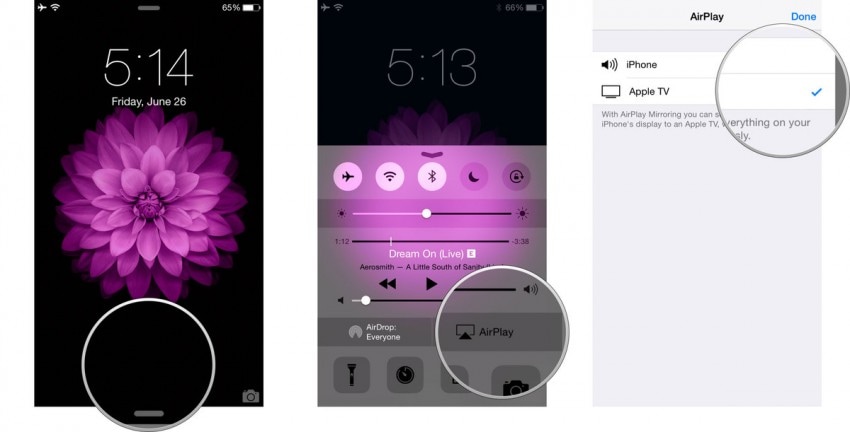
الجزء 2: عكس الايباد / الايفون بدون Apple TV
إذا كنت تسافر كثيرًا من أجل العمل وتنوي بث محتوى عروضك التقديمية من جهاز iPad أو iPhone ، فيجب أن تعلم أنه لا يوجد دائمًا جهاز Apple TV في المكان. في هذه الحالات ، يكون وجود ملف كابل محول HDMI و محول Lightning Digital AV من شركة آبل. هذا يعني أنك ستحمل عنصرًا آخر ولكنه أفضل بكثير من عدم القدرة على عرض عروضك التقديمية في المكان.
هذه الطريقة رائعة أيضًا إذا لم تكن حريصًا جدًا على استخدام تطبيقات متعددة وما إلى ذلك لأنك تحتاج فقط إلى كبلتين لتتمكن من الاستمتاع بمشاهدة أكبر للمحتوى الخاص بك.
إليك كيفية عكس شاشة iPhone على التلفزيون باستخدام كابل محول HDMI – يمكنك استخدام هذا مع أجهزة iPad أيضًا:
- قم بتوصيل محول Lightning Digital AV بجهاز iPad / iPhone.
- قم بتوصيل المحول بالتلفزيون باستخدام كابل HDMI عالي السرعة.
- باستخدام جهاز التحكم عن بعد الخاص بالتلفزيون أو جهاز العرض ، حدد مصدر إدخال HDMI المقابل. يجب أن تكون قادرًا على رؤية محتوى جهاز iPad أو iPhone على الشاشة.
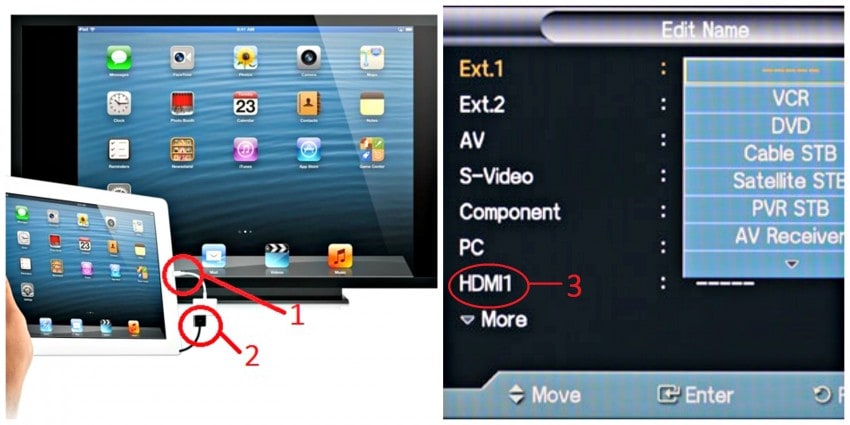
نصيحة 1: قد تحتاج إلى ضبط نسبة العرض وفقًا لذلك.
نصيحة 2: يمكنك شحن جهاز iPad / iPhone الخاص بك أثناء القيام بالعرض التقديمي باستخدام هذه الطريقة ، مما يضمن استمرار تشغيل جهازك بعد عرض تقديمي طويل.
الجزء 3: عرض جهاز iPad / iPhone على التلفزيون باستخدام Chromecast
إذا لم يكن لديك جهاز Apple TV ولكنك لا تزال ترغب في عكس شاشة iPhone على التلفزيون ، فيمكنك اختيار استخدام Chromecast. إنه جهاز مصمم لبث المحتوى من أجهزة iPhone و iPad مباشرة إلى التلفزيون الخاص بك حتى تتمكن من مشاهدة فيلم أو عرض أو تشغيل الألعاب أو تقديم ألبوم صور.
إليك كيفية عكس جهاز iPad على التلفزيون:
- قم بتوصيل جهاز Chromecast بالتلفزيون الخاص بك ، وتشغيله وتشغيل التلفزيون. قم بالتبديل إلى إعداد إدخال HDMI المناسب.
- قم بتنزيل تطبيق Chromecast على جهاز iPad أو iPhone.
- قم بتشغيل WiFi على جهاز iPhone الخاص بك والاتصال بجهاز Chromecast.
- قم بتشغيل تطبيق Chromecast — يجب أن يكون قد تم تحديد موقعه وتوصيله بجهاز iPad أو iPhone الخاص بك تلقائيًا. أكمل الإعداد — أعد تسمية الجهاز (اختياري) وحدد شبكة WiFi التي تريد الاتصال بها. تأكد من توصيل كل من iPad أو iPhone و Chromecast بالشبكة نفسها.
- لإرسال التطبيقات المدعومة من Chromcast (Netflix و YouTube و Photo Cast وما إلى ذلك) ، قم بتشغيل التطبيق وانقر على أيقونة Chromecast الموجودة في الزاوية اليمنى من التطبيق وحدد خيار Chromecast.
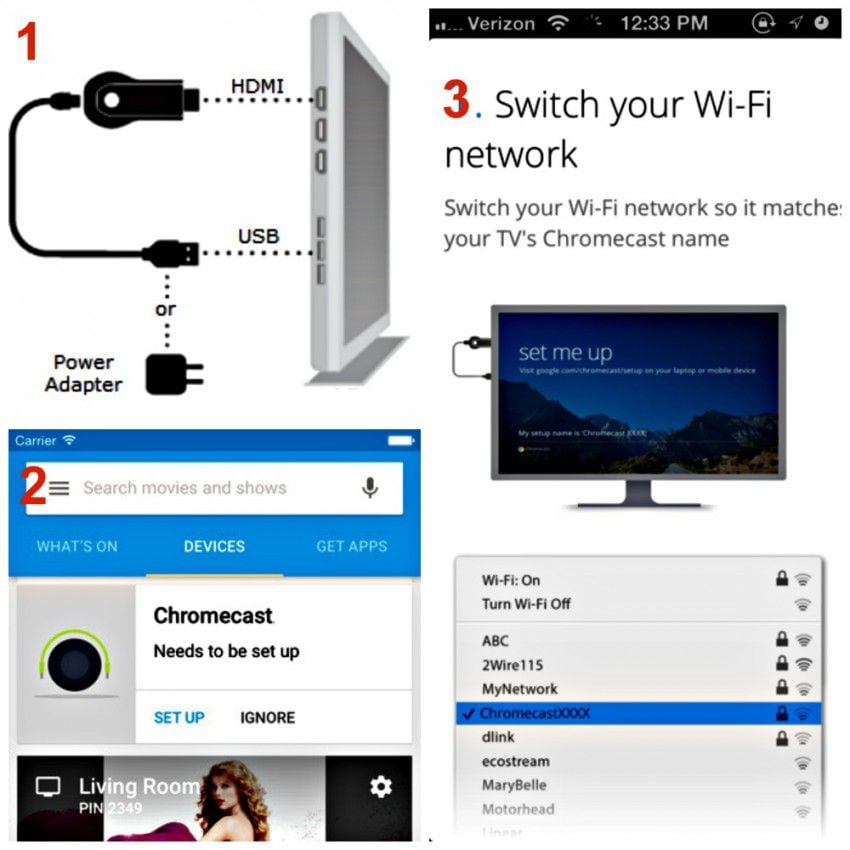
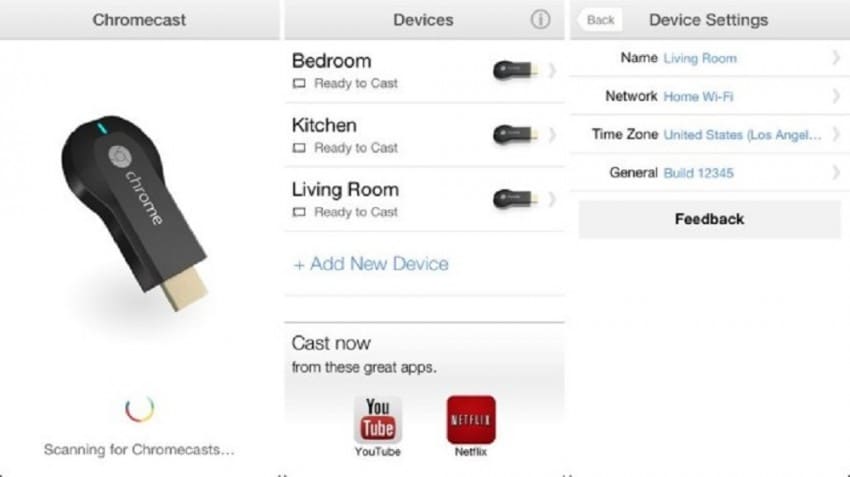

الجزء 4: عرض جهاز iPad / iPhone على التلفزيون باستخدام Roku
Roku هو أحد أجهزة النسخ القليلة التي تمكن المستخدمين من دفق الموسيقى والصور من جهاز iPad أو iPhone الخاص بهم من خلال ميزة ‘Play on Roku’ على تطبيق iOS الخاص به. ومع ذلك ، لاحظ أنه لن يسمح لك بدفق الأغاني ومقاطع الفيديو التي اشتريتها مباشرة من iTunes.
إليك كيفية عكس جهاز iPad على التلفزيون أو عكس شاشة iPhone على التلفزيون باستخدام Roku:
- قم بتوصيل مشغل Roku بالتلفزيون الخاص بك باستخدام كابل HDMI. قم بتشغيله وتشغيل التلفزيون. قم بتغيير مصدر الإدخال إلى HDMI.
- اتبع خطوات الإعداد على التلفزيون للحصول على Roku وتشغيله على التلفزيون.
- قم بتنزيل تطبيق Roku على جهاز iPad أو iPhone.
- لبدء نسخ المحتوى من جهاز iPad أو iPhone إلى التلفزيون الخاص بك ، انقر فوق الخيار Play on Roku وانقر فوق نوع الوسائط (الموسيقى أو الصورة أو الفيديو) التي تريد عرضها على التلفزيون.

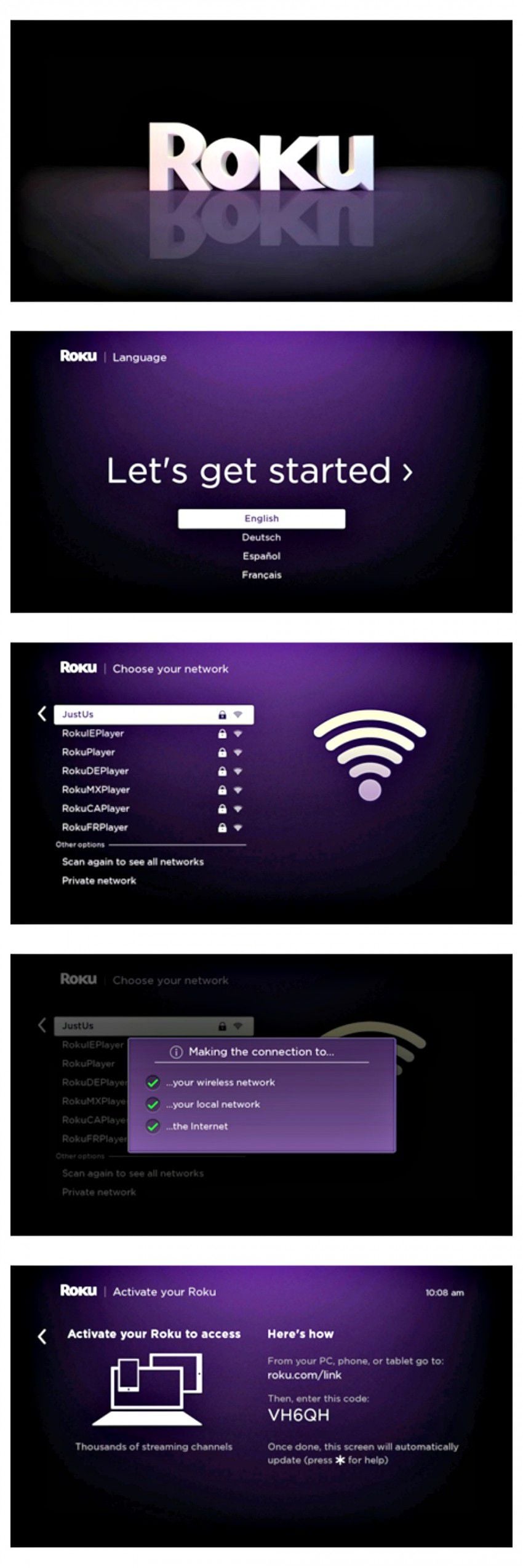

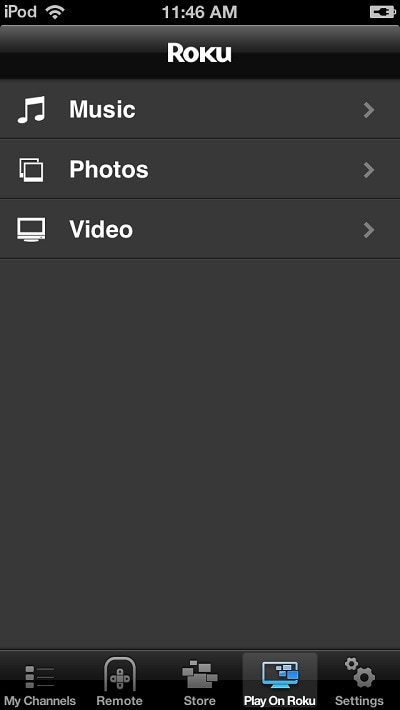
وكانت هذه هي الطرق الأربع التي يمكنك من خلالها عكس شاشة iPhone على التلفزيون – يجب أن تعمل بنفس الطريقة مع جهاز iPad أيضًا. نوصي أنه إذا كنت تستخدم الكثير من أجهزة Apple بالفعل ، فسيكون من الأسهل عليك عرض جهاز iPhone أو iPad على Apple TV. ومع ذلك ، لا يستطيع الجميع شراء Apple TV ، لذلك نأمل أن تثبت البدائل الأخرى أنها حلول رائعة بالنسبة لك – لن تصبح فارغًا عندما يسأل أحدهم ‘كيف تعكس جهاز iPad على التلفزيون؟’ لأنه الآن لديك أربع إجابات! حظا طيبا وفقك الله!
أحدث المقالات